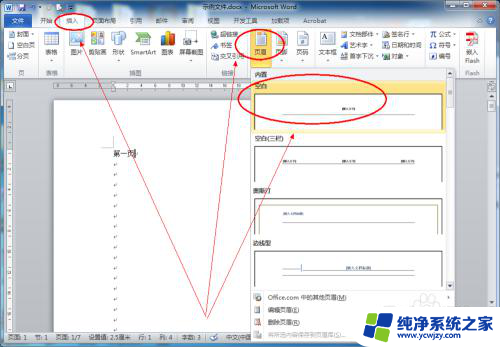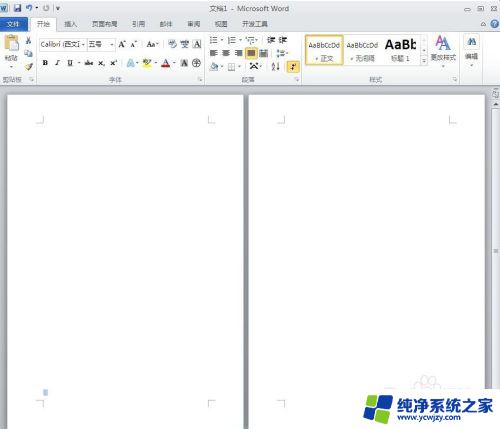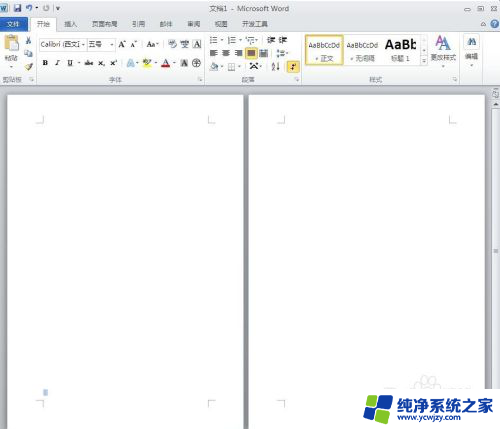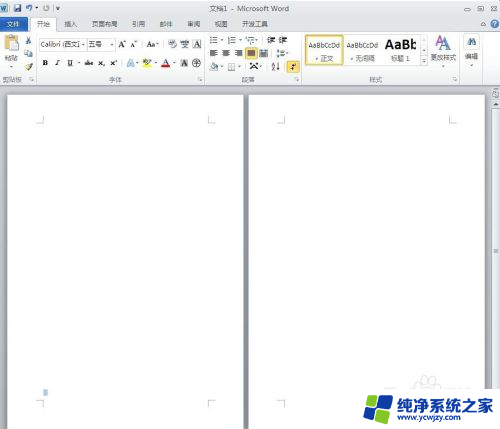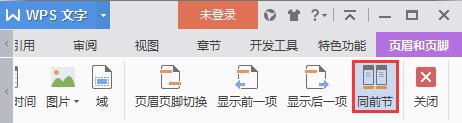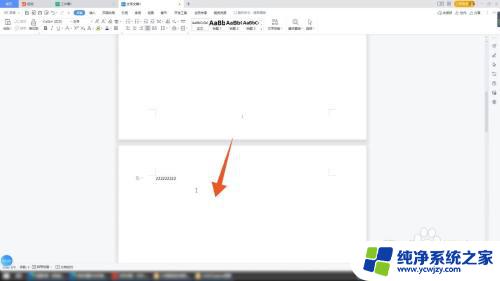怎样设置页眉每页不同 word页眉如何设置每页不同内容
更新时间:2024-02-07 17:58:00作者:xiaoliu
在使用Microsoft Word编辑文档时,我们经常会遇到需要设置不同页眉内容的情况,毕竟不同页面可能需要展示不同的信息,例如页码、标题或者公司标志。怎样才能在Word中实现每页不同的页眉呢?答案其实非常简单。我们只需要利用Word提供的功能,按照一定的步骤进行设置,就能轻松实现每页不同的页眉内容。下面让我们一起来了解一下具体的设置方法吧。
具体步骤:
1.在word每页末尾插入一个分节符(页面布局——分隔符——下一页)。
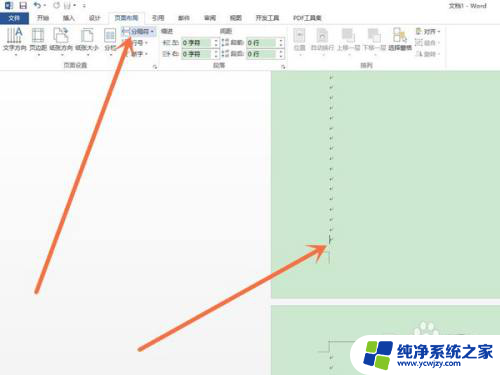
2.双击页眉进入编辑页眉页面,点击“链接到前一个”将其取消。
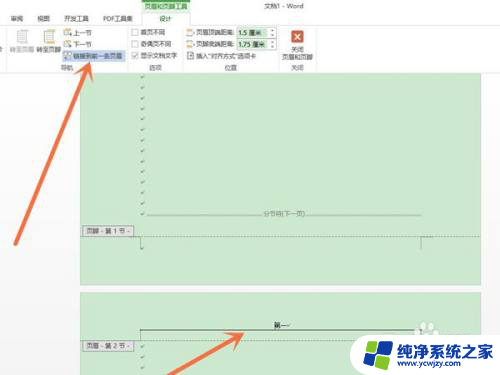
3.取消后各节就可以单独设置页眉。
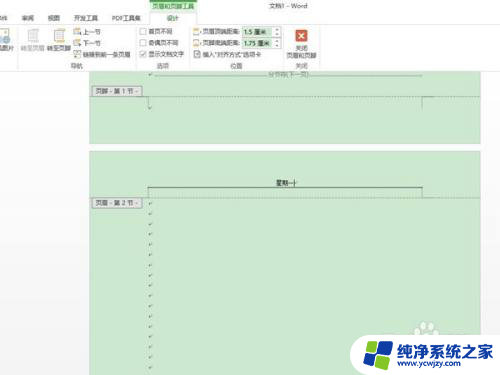
以上是如何设置每一页不同的页眉的全部内容,如果需要的用户可以按照小编的步骤进行操作,希望对大家有所帮助。